Come ottenere Apple Calendar su PC Windows
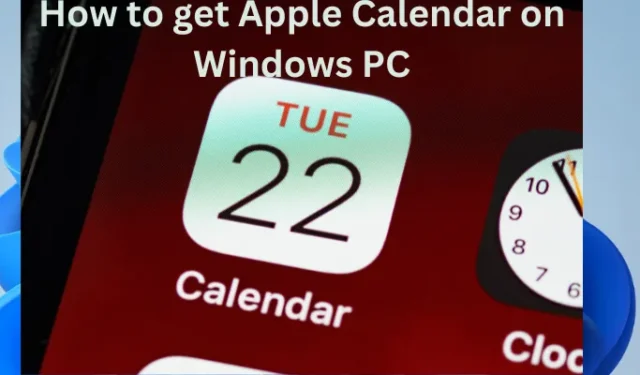
Chiedersi come ottenere Apple Calendar su PC Windows è qualcosa con cui molti utenti di dispositivi hanno difficoltà. Il fatto è che Apple ha politiche che non danno molta libertà di integrare le proprie app con quelle dei concorrenti. Tuttavia, negli ultimi anni c’è stata una certa indulgenza da parte di Apple per consentire agli utenti Microsoft di usufruire di alcune applicazioni sul proprio PC Windows. Pochissimi utenti lo sanno, motivo per cui questo articolo approfondirà come ottenere Apple Calendar su PC Windows.
Gli utenti Windows possono ora sincronizzare le foto di iCloud, i segnalibri di Safari, la posta e i calendari, grazie all’app iCloud di Apple per PC Windows. La parte difficile è che non esiste un modo convenzionale per ottenere Apple Calendar su PC Windows. La parte facile, ci sono diversi modi in cui puoi hackerarlo, ed è quello a cui stiamo per arrivare.
Come ottenere Apple Calendar su PC Windows
L’accesso a Apple Calendar su PC Windows non è un metodo semplice. Tuttavia, una volta terminato, puoi accedere al Calendario Apple tramite app di Windows come Mail, Outlook e Calendario. Ecco come ottenere Apple Calendar su un PC Windows:
- Scarica e installa l’app iCloud per desktop
- Sincronizzare utilizzando le impostazioni di Windows
- Accedi all’app Web iCloud
Esaminiamo ora ciascuno in dettaglio.
1] Scarica e installa l’app desktop iCloud
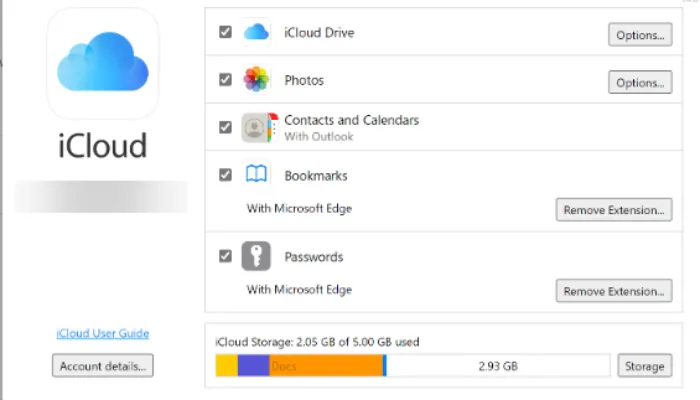
Gli utenti iPhone che desiderano utilizzare un PC Windows possono utilizzare il software Windows iCloud per sincronizzare Mail, foto iCloud, calendario e molto altro. Segui i passaggi seguenti per installare l’app iCloud per Windows.
- Vai su Microsoft Store e cerca l’ app iCloud , quindi fai clic sul pulsante Ottieni .
- Una volta scaricata l’app, aggiungi tutti i dettagli richiesti.
- Ti verrà chiesto di sincronizzare foto, posta, calendario, segnalibri e unità iCloud . Seleziona le caselle accanto a tutte queste opzioni.
- Scegli Applica per sincronizzare il Calendario Apple con Windows.
- Successivamente, vai all’app Outlook sul tuo PC Windows. Vai al Calendario che si trova nel menu in basso
- Vedrai una casella di controllo accanto a iCloud . Seleziona la casella per ottenere Apple Calendar su Windows.
2] Sincronizza utilizzando le impostazioni di Windows
Windows ha la possibilità di aggiungere account di terze parti al tuo PC e sincronizzarli. Puoi farlo per aggiungere il tuo account iCloud su Windows nella finestra Impostazioni. Il tuo calendario verrà aggiunto automaticamente. Ecco come utilizzare le impostazioni di Windows per sincronizzare il tuo calendario iCloud:
- Apri Impostazioni di Windows premendo Win + I o digitando Impostazioni nella casella di ricerca, quindi seleziona i primi risultati della ricerca.
- Vai su Account e premi sull’opzione Email e account .
- Sul lato sinistro, fai clic sulla scheda Aggiungi un account.
- Verrà aperta una nuova finestra. Dall’elenco, vedrai iCloud in basso, fai clic su di esso.
- Inserisci tutte le credenziali richieste e fai clic su Accedi .
- Ora farai clic su Fine per confermare i tuoi dati.
- Vai all’app Calendario e scegli Inizia .
- Vedrai una casella di controllo accanto a iCloud . Selezionalo per iniziare a visualizzare il Calendario iCloud nell’app Calendario di Windows.
3] Accedi all’app Web iCloud
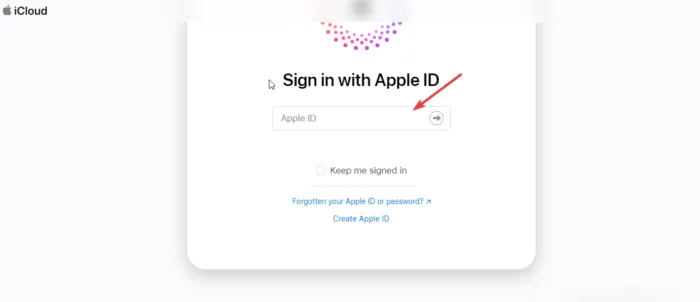
È possibile accedere al tuo iCloud utilizzando Windows sul tuo browser. Per accedere al Calendario iCloud sul tuo browser Windows, procedi nel seguente modo.
- Vai al sito Web ufficiale di iCloud nel tuo browser web. Inserisci tutte le credenziali di accesso a iCloud e fai clic su Accedi .
- All’interno della finestra, scegli Calendario per visualizzarlo dal tuo PC Windows. Puoi aggiornarlo anche da lì.
Facci sapere se uno dei metodi di cui sopra ha funzionato per te.
Come faccio a mostrare il mio calendario sullo schermo del mio laptop?
Per mostrare la tua app di calendario sul tuo PC Windows, dovrai creare un collegamento. Immettere il comando shell:startup premendo Win+R. Questo aprirà la cartella di avvio. Puoi copiare e incollare o trascinare e rilasciare il collegamento del calendario nella cartella. Questo è tutto; hai fatto.
Posso sincronizzare il calendario del mio iPhone con il calendario del mio PC?
Per sincronizzare il calendario del tuo iPhone con il calendario del tuo PC, scarica e installa iCloud per Windows sul tuo PC. Accedi con le credenziali dell’ID Apple e fai clic sulle caselle di controllo accanto a tutte le opzioni per la sincronizzazione. Per completare il processo, fare clic su Applica. Ciò ti consentirà di sincronizzare i calendari su tutti i tuoi gadget Apple registrati con gli stessi dettagli.


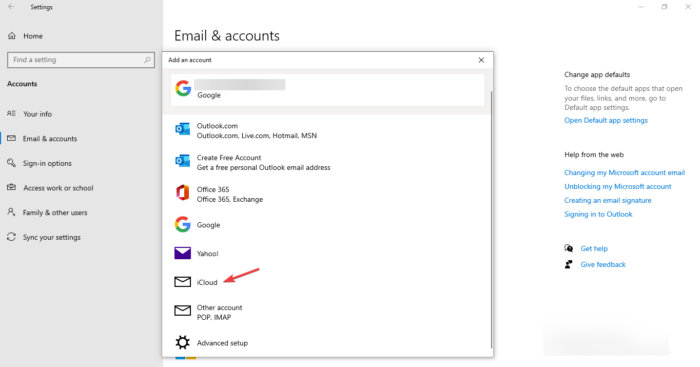

Lascia un commento